(轉)CentOS 7 單用戶模式+救援模式
原文:http://blog.51cto.com/asd9577/1931442
https://www.cnblogs.com/zhangzeyu/p/6379754.html-------CentOS 7進入救援模式的方法
2017-06-01 20:09:02有時候大家可能會忘記自己的root密碼,或者錯誤(命令輸入錯誤,命令位置輸入有誤等)編輯了一個/etc目錄下的核心文件導致系統不能正常啟動了!怎麽辦?重新安裝系統那是實在沒有辦法之舉!那我們就進入如下兩種方式把錯誤的配置文件改過來,重啟系統不就好了嗎!接下來咱們就學習一下兩種模式恢復系統Lunix單用戶模式+救援模式
單用戶模式+救援模式類似windows的安全模式
使用虛擬機在系統裏面輸入指令重啟系統是不能達到我們的要求的,也就是說IDC機房可不是想進就進去的。而且裏面有很嚴格的管理制度,安全性很高。怎麽辦呢?一般只要你需要使用單用戶模式,必須要讓當地的駐場工程師幫你重啟服務器!所以我們使用Vmware來模擬一下:

進入此界面後,上下晃動鼠標,輸入“e”進入GRUB頁面!
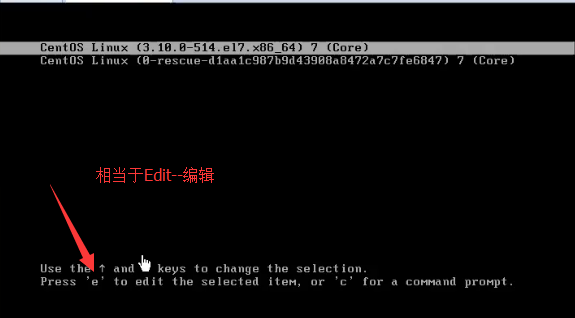
進入後,找到linux16 開頭的一行!按向右的方向鍵,定位到ro 然後修改ro為rw,並添加如下紅框內的命令行!
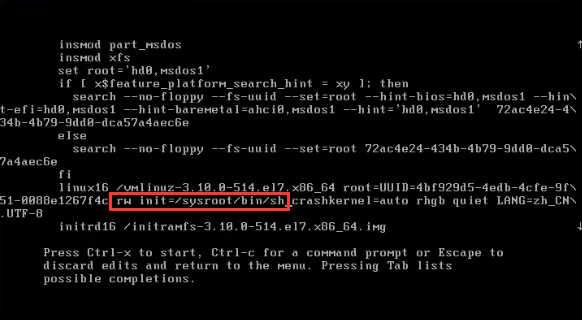
使用下面的提示使用“Ctrl-x”start!!!
進入系統後,其實只是進入了一個安全模式下的內存系統,並不是真正的咱們正常使用的linux系統,
當我們輸入命令
#ls /sysroot/ 下才是我們正常的系統裏面的文件!
使用命令
#chroot /sysroot/ 切換到正常系統中去!現在我們就可以更改root的密碼了!
#passwd root就可以修改密碼了(如果linux系統是中文的會出現亂碼,使用 "#LANG=en" 即可)。

註意一定要在修改完密碼後,輸入
#touch /.autorelabel不然會導致系統無法正常登陸!
這樣就完成了,
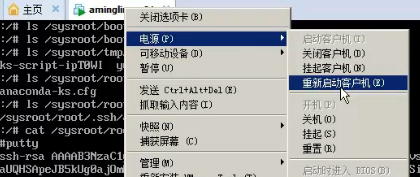
重新啟動即可!!!
下面我要分享一下因為個人的粗心大意,導致系統不可以正常啟動,這要是真正的IDC機房,可就不好整了!所以建議大家,一定要仔細!三思而後行!!!
其實我是想永久關閉selinux防火墻,如下圖:
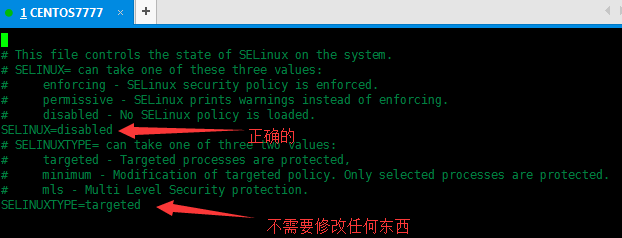
我直接修改SELINUXTYPE=disabled了,所以導致開機不可以正常啟動了!
修改方法就是如上所講的單用戶模式進入修改即可!!!
救援模式
CentOS 7 與6不同之處就是 2 3 4的運行級別全部都是多用戶模式
使用如下命令查看:
#ls -l /usr/lib/systemd/system/runlevel*target

首先我們關閉系統(init 0 OR poweroff),點擊虛擬機標簽,啟動時進入BIOS:

然後通過上下箭頭調節CD-ROM至第一啟動項,按F10保存:

然後咱們的虛擬機就會開機進入光盤(是不是很熟悉的界面,首次安裝linux時的界面),移動到第三項 Troubleshooting

選擇救援模式--Rescue a CentOS Linux system:

出現如下界面再次輸入 1 回車

繼續回車

然後就真正到了救援模式的系統,但是和單用戶模式一樣的是,這不是我們真正的linux運行系統,查看文件之類的首先我們需要輸入:
#chroot /mnt/sysimage
然後下面我們就可以查看系統內的文件或者直接修改密碼或者重新修改/etc目錄下的配置文件即可!

然後我們再次點擊編輯咱們的虛擬機,把DVD設備狀態斷開如下所示,或者進入BIOS恢復啟動即可!

至此兩種修復系統的方法就結束了!
(轉)CentOS 7 單用戶模式+救援模式
